win10怎麼刪除windows.old?通過win7、8、8.1直接安裝升級win10會留下一個占很大內存的windows.old文件。下文教大家win10刪除windows.old方法,一起來學學吧!
win10刪除windows.old方法
其實辦法很簡單,系統自動的功能就可以清理掉。
打開“我的電腦”進入到硬盤中,找到C盤(小編這裡系統是安裝在C盤,相信大部分人與小編一樣,但是不排除有些人是安裝在其它盤)
鼠標右擊“C盤”——在彈出的菜單中,選擇“屬性”
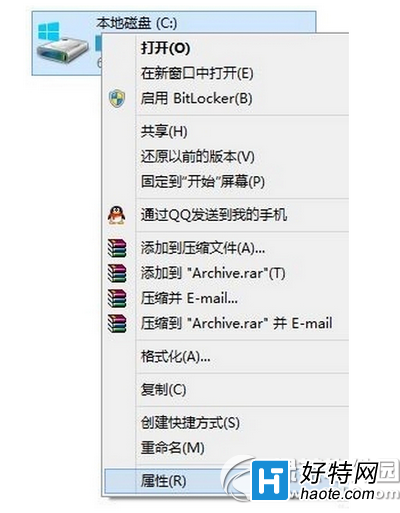
這時會出現以下圖示,直接選擇“磁盤清理”,系統會進行掃描,請耐心等待幾分鐘
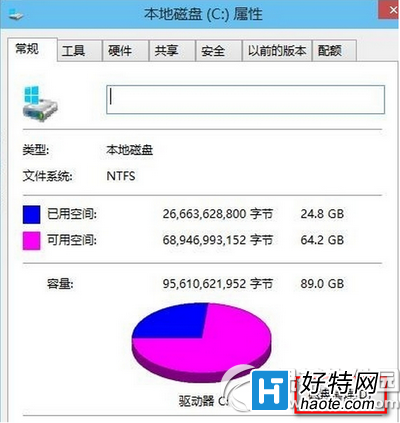
掃描完成,會出現以下的界面,直接選擇“清理系統文件”同樣會進行系統掃描,請再耐心等待幾分鐘
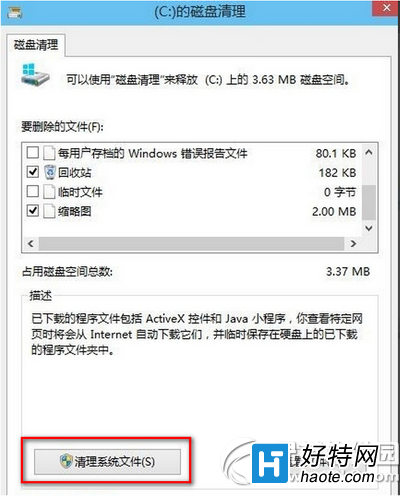
掃描完成後,在彈出的窗口中,找到“以前的windows安裝”,把這一項前面打√,這時確定清理。
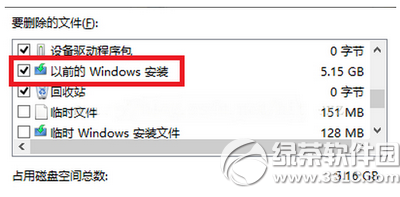
這一步等待的時候可能就更久了,根據備份文件的大小,時間會有不同,再次耐心等待。
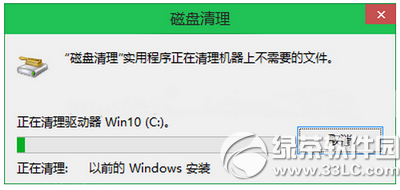
提示完成後,再進入C盤,就會發現windows.old文件不見了,或是成為0KB大小了。